Как выйти из вацапа на телефоне?
Выход из учетной записи WhatsApp на Android-устройстве
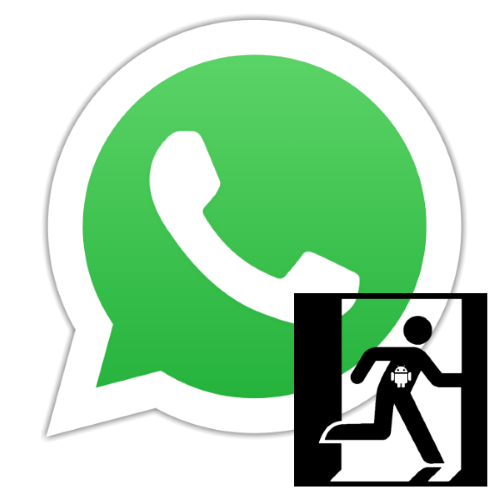
При возникновении необходимости выйти из своего аккаунта WhatsApp большинство пользователей мессенджера сталкиваются с некоторыми сложностями. Решить указанную задачу возможно, пройдя довольно простой, но непривычный путь, и в статье мы рассмотрим, как это сделать на Android-устройстве.
Как выйти из аккаунта WhatsApp на Android-девайсе
Это может показаться странным, однако в интерфейсе приложения WhatsApp для Android или его настройках нет напрямую обозначенной функции выхода из учётной записи. Поэтому, чтобы решить озвученную в заголовке материала задачу, придётся применить один из не совсем стандартных и, можно сказать, кардинальных подходов с привлечением инструментария операционной системы.
Способ 1: Удаление данных приложения
Первый из рассматриваемых нами методов выхода из мессенджера подразумевает удаление всех предоставленных приложению WhatsApp данных, а также сформированной им в процессе работы информации. Инструкцию целесообразно задействовать, если планируется временный выход из учётной записи, а также с целью авторизации в системе обмена информацией с Андроид- устройства, используя отличающийся от текущего идентификатор (номер телефона).
В зависимости от версии управляющей девайсом ОС Android и варианта системной оболочки элементы интерфейса могут называться и быть расположенными иначе, нежели описано и запечатлено на скриншотах далее в материале. Главное здесь понять общий принцип проведения операции!
- Запустите мессенджер и создайте резервную копию накопленной в чатах информации, чтобы обеспечить возможность восстановить сообщения и контент после повторного входа в текущий аккаунт WhatsApp в будущем.
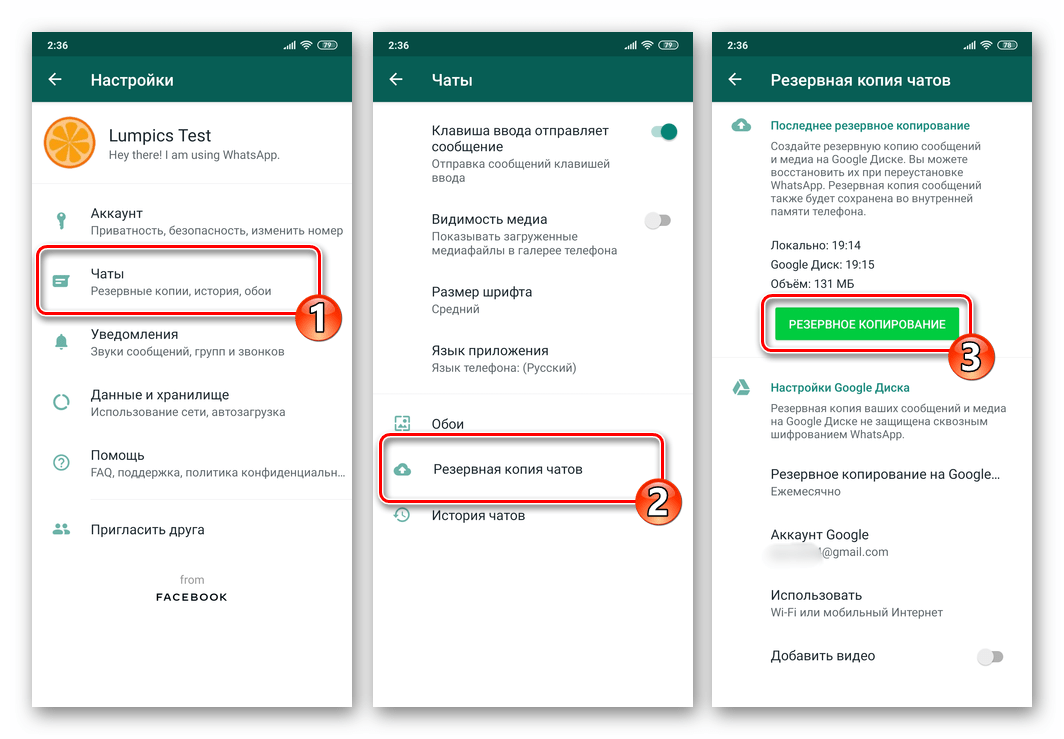
Выйдите из ВатсАп на Рабочий стол Андроид, перейдите в «Настройки» устройства любым предпочитаемым методом.
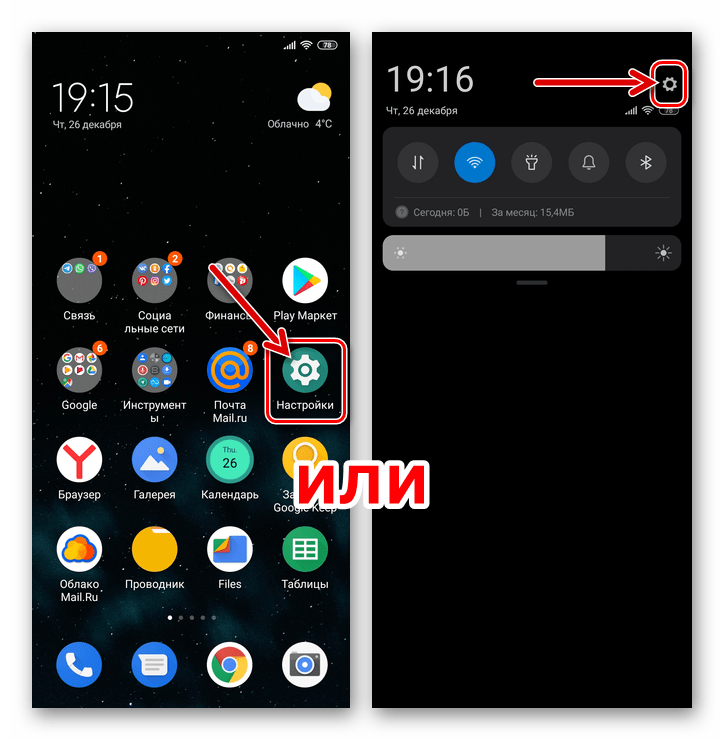
Откройте раздел «Приложения», коснитесь «Все приложения». Далее пролистайте перечень инсталлированного на девайсе софта, найдите в нём «WhatsApp» и нажмите на это наименование.
На открывшемся экране с информацией о клиенте мессенджера и списком применимых к нему опций необходимо найти кнопку «Закрыть» («Остановить») и тапнуть по ней. В результате появится запрос системы, который нужно подтвердить, коснувшись «ОК».
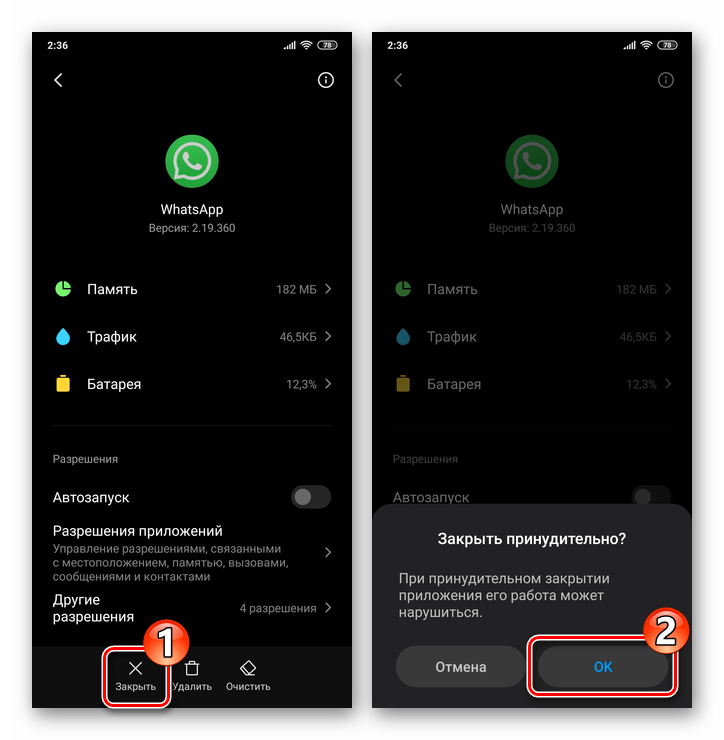
Далее перейдите в категорию параметров «Память» («Хранилище») и на отобразившемся экране нажмите «Очистить» («СТЕРЕТЬ ДАННЫЕ»).
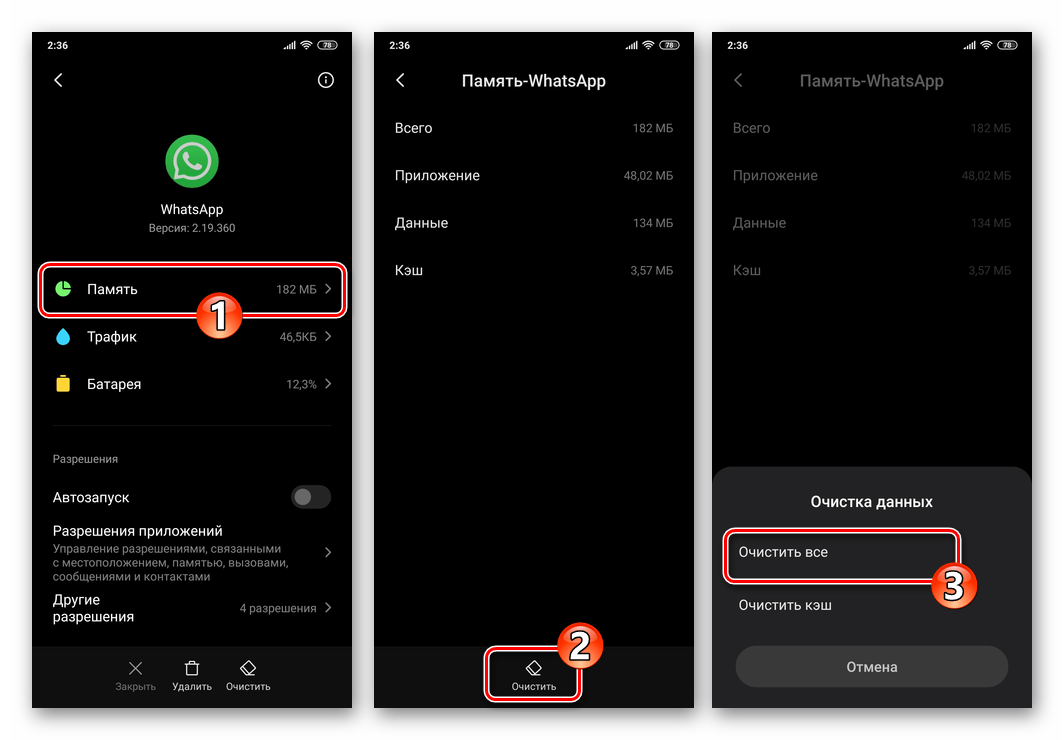
Тапните «ОК» в окошке-запросе, подтверждая таким образом свои намерения.

Теперь можно закрывать «Настройки» Android – задача выхода из WhatsApp на этом считается решённой. При следующем запуске приложения мессенджера и для его использования потребуется авторизоваться в системе обмена информацией заново.
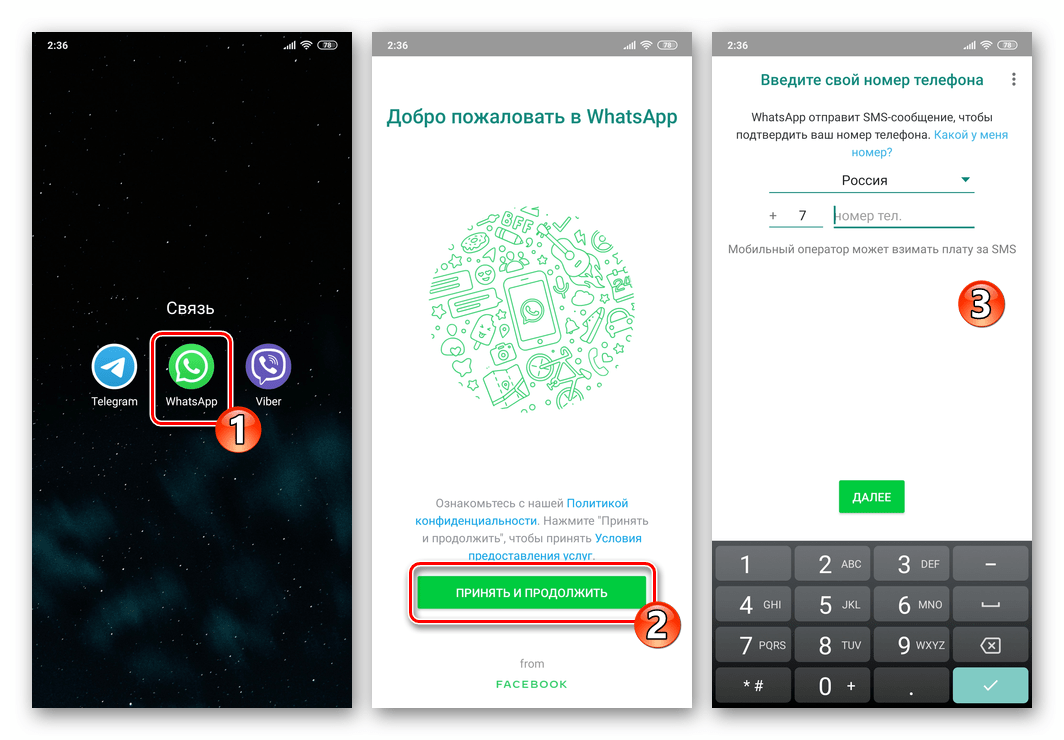
Способ 2: Удаление приложения
Более кардинальным, нежели вышеописанный, методом покинуть свою учётную запись в ВатсАп, является деинсталляция приложения мессенджера. Таким образом с Android-устройства удаляются требуемые системе для идентификации пользователя данные, и в дальнейшем процедуру авторизации в сервисе нужно будет пройти заново.
Самым простым и быстрым методом удаления предназначенного для доступа в WhatsApp софта является прохождение следующего пути:
- Как и при выполнении предыдущей инструкции из этой статьи, первым делом позаботьтесь о сохранности сгенерированной в процессе использования ВатсАп информации. То есть запустите мессенджер и создайте бэкап переписки.
- В меню установленных на девайсе программ, которое в большинстве современных версий мобильной ОС Android является одновременно Рабочим столом, нажмите на иконку WhatsApp и не отпускайте палец. Далее переместите значок мессенджера на отображаемое вверху экрана наименование функции «Удалить» и затем прекратите воздействие.
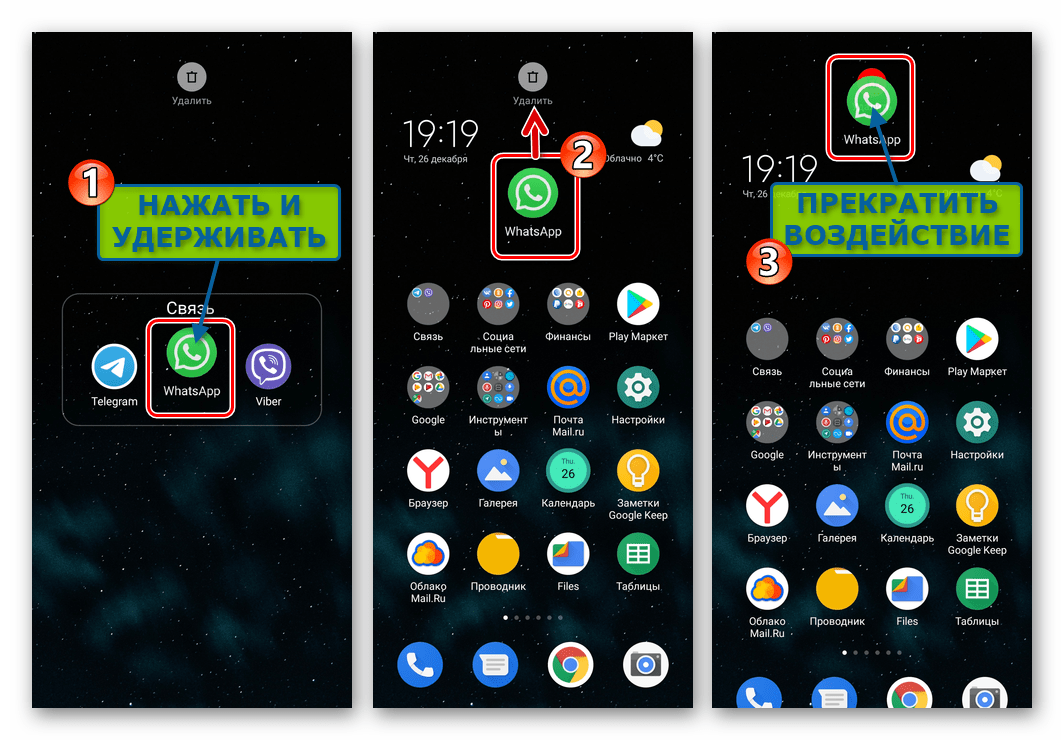
Подтвердите запрос мобильной операционки, коснувшись «Удалить» в отобразившемся окошке. Немного подождите окончания удаления и очистки данных WhatsApp. На этом всё – приложение мессенджера деинсталлировано, и, соответственно, процедура выхода из системы обмена данными завершена.
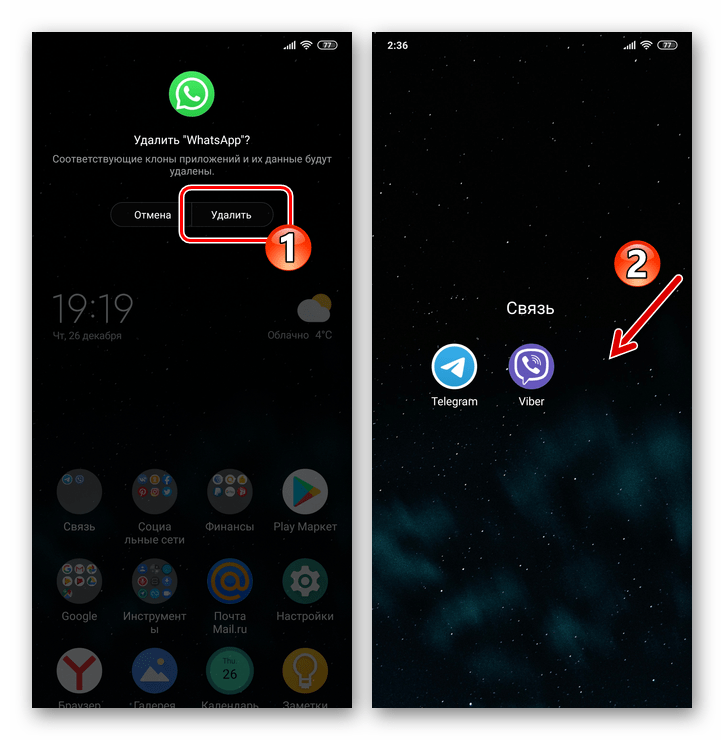
Дополнительно
Вышеописанные процедуры хотя и решают озвученный в заголовке материала вопрос результативно, но, с учётом в большинстве случаев наличествующей необходимости возвращения в мессенджер и восстановления данных в нём впоследствии, могут показаться слишком длительными и трудоёмкими. Если выходить из системы обмена информацией и авторизоваться в ней под другим логином нужно часто, более удобной и эффективной операцией, нежели использование инструкций из этой статьи, будет установка второго экземпляра клиента ВатсАп на девайс. Указанное реализуемо в среде Андроид одним из нескольких описанных в доступной по следующей ссылке статье способов.
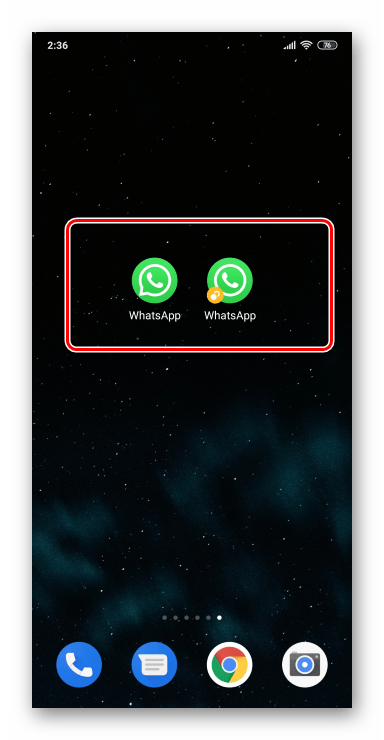
Заключение
Отсутствие в приложении мессенджера востребованной во многих ситуациях функции выхода из аккаунта вынуждает пользователей WhatsApp для Android прибегать к применению одного из предложенных в материале методов, несмотря на неудобство и характеризующую эти подходы кардинальность. Возможности провести рассмотренную операцию более просто и эффективно на сегодняшний день нет.
Помимо этой статьи, на сайте еще 11956 инструкций.
Добавьте сайт Lumpics.ru в закладки (CTRL+D) и мы точно еще пригодимся вам.
Отблагодарите автора, поделитесь статьей в социальных сетях.
Как выйти из WhatsApp?
Бывает такое, что нужно отключить на время все приложения и уведомления из них, а удалять их и переустанавливать как-то не хочется. Поэтому сейчас мы расскажем вам, как выйти из WhatsApp на определенный срок, при этом не теряя сообщений и других данных.
Как выйти из Ватсапа на телефоне
Для начала рассмотрим способ того, как выйти из ватсапа на телефоне. На самом деле таких методов несколько, постараемся указать их все.
Итак, как же выйти из приложения, при этом не потеряв ничего. Если вы просто боитесь, что, закрыв вотсап, упустите новые сообщения, то вам стоит знать, что уведомления будут приходить на ваш телефон даже после этого. Все приложения в современных гаджетах по умолчанию работают в «смарт-фоне» (не путать с самим смартфоном) – специальном режиме, при котором приложение «спит» до тех пор, пока вам не придет на него сообщение. Тогда оно просыпается и посылает вам уведомление об этом. Данная опция нужна, чтобы программа не работала постоянно в фоновом режиме, нещадно пожирая батарею вашего устройства.
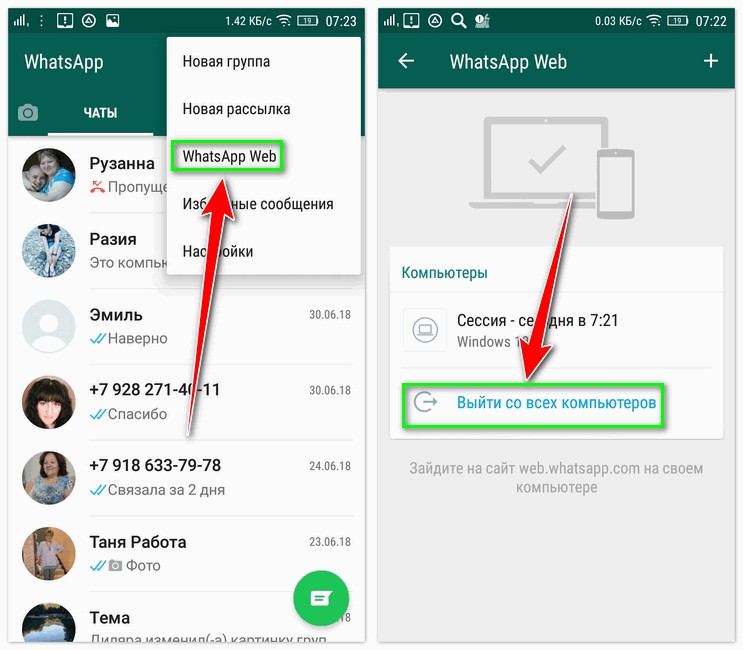
Поэтому можете смело закрывать вотсап и не бояться, что пропустите что-то важное. Однако данная функция может немного некорректно работать на некоторых телефонах, тут уже все зависит от разработчиков. Если вам всегда нужно стопроцентно оставаться на связи, можете поставить вацап на работу в фоновом режиме. Сделать это можно в настройках вашего телефона.
Как выйти из WhatsApp или отключить приложение на время?
Если вы твердо решили выйти из WhatsApp или отключить приложение на время по причине экономии интернет-трафика или заряда батареи, то вы должны знать две вещи:
- Работая в фоне ватсап не потребляет трафик, пока вы не начнете им пользоваться.
- Касательно батареи, приложение действительно тратит заряд, но сейчас разработчики усердно трудятся над тем, чтобы мессенджер, работая в фоне, потреблял меньше энергии.
Вы можете выйти с вацап, чтобы никто не видел, что вы онлайн. Сделать это можно в настройках мессенджера. Только обратите внимание, что, если никто не будет видеть, что вы онлайн, вы тоже не сможете видеть онлайн других.
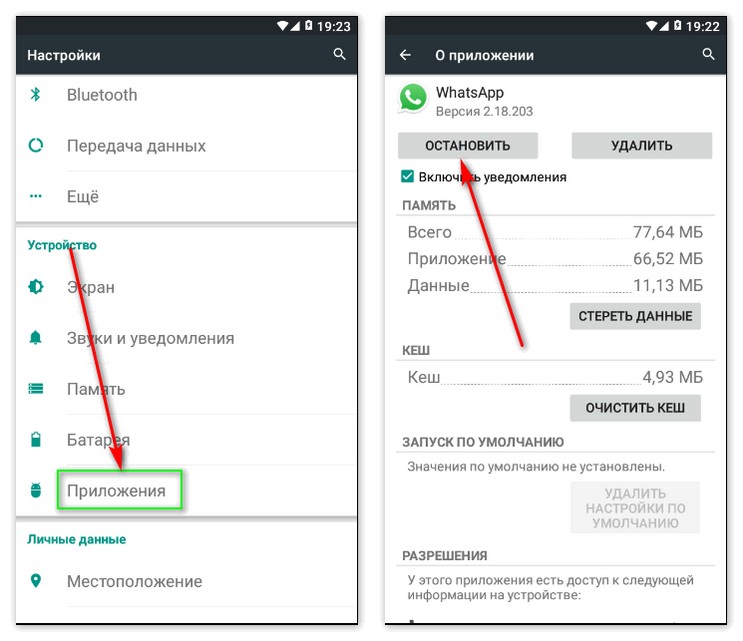
Для большей уверенности, что вы точно вышли из ватсап, выключите его в диспетчере задач вашего телефона. Просто зайдите в него и остановите все процессы.
Как выйти из Ватсапа на Андроиде?
Сейчас рассмотрим отдельные варианты для различных систем. Начнем с того, как выйти из ватсапа на андроиде:
- Самый простой вариант – это отключить интернет. Без соединения с сетью WhatsApp работать не будет.
- В настройках приложения отключить опцию показа вашего статуса (онлайн/оффлайн). Но тогда вы тоже не будете видеть, онлайн ли ваши друзья. Чтобы скрыть свой статус и при этом видеть всех остальных, можно воспользоваться сторонними программами.
- Удалить вотсап. Это самый экстренный случай. Если прочие вам не подходят.
Как выйти из Ватсапа на Айфоне?
Сейчас более детально рассмотрим способы того, как выйти из ватсапа на айфоне:
- На iOS вы можете выключить вообще все уведомления. Для этого зайдите в настройски вашего телефона или планшета.
- Если не хотите отключать все, в настройках приложений на телефоне можно отключить от сети один ватсап. Тогда вам не будут приходить сообщения. Только не забудьте включить его обратно, когда захотите сами кому-нибудь написать.
- Удалить WhatsApp. Аналогично инструкции для Android.
- Удалить программу;
- Приватный статус. В настройках конфиденциальности вотсапа в разделе «Статус» можно отключить показ вашего онлайна другим пользователям.
Как выйти из ватсапа на компьютере?
Метод того, как выйти из ватсапа на компьютере, заключается в том, что делать это нужно с телефона:
- Зайдите в WhatsApp на своем телефоне
- Откройте настройки
- Выберите раздел «Web».
- Здесь вы увидите кнопку «Выйти со всех компьютеров». Нажмите на нее и подтвердите выход.
Ну и, конечно же, вы всегда можете просто удалить ватсап с компьютера.
Как выйти из группы Whatsapp
Мы уже писали о том, как выйти из группы WhatsApp. Рекомендуем вам ознакомиться со статьей, там все написано более подробно. Но стандартный алгоритм обычно такой:
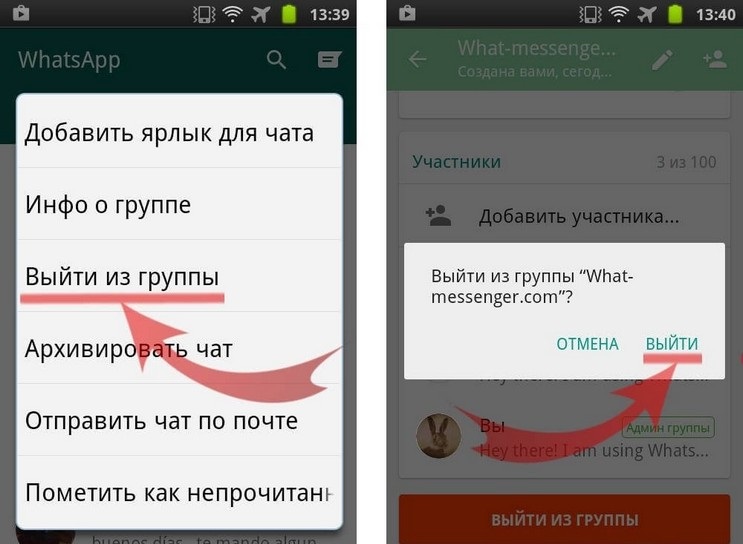
- В списках диалогов нажмите на нужную группу и подержите.
- Появится меню, где вы должны нажать «Выйти из группы WhatsApp».
Готово. Теперь вы знаете как выйти из WhatsApp на любой платформе и в любых ситуациях.
Как выйти из WhatsApp в телефоне
Так как принцип действия мобильных мессенджеров различен, не каждое приложение имеет возможност.
Так как принцип действия мобильных мессенджеров различен, не каждое приложение имеет возможность совмещать работу с несколькими аккаунтами и номерами. Например, WhatsApp. Есть несколько способов, как выйти из Ватсапа в телефоне и компьютере, чтобы затем авторизоваться под другим именем.
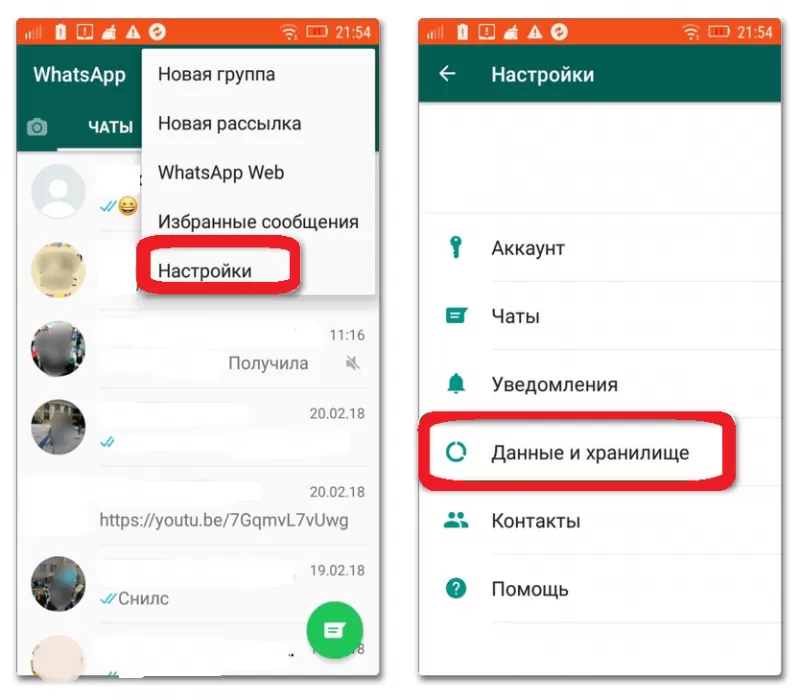
Рассмотрим способы, как выйти из Ватсапа на телефоне с разными прошивками: Android и iOS.
На Айфоне
К сожалению, у WhatsApp отсутствует возможность переключения между номерами и пользователями: выйти из одной учетной записи и зайти под другой не получится. Простейший способ зайти в Ватсап через вторую сим-карту на iPhone — удалить и заново установить приложение. Другие решения будут описаны ниже.
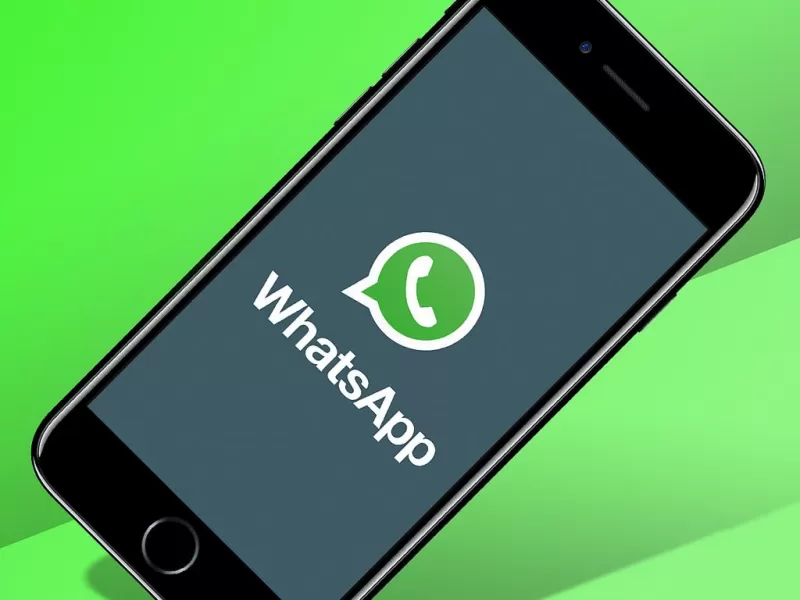
Отключение интернета
Через настройки телефона с операционной системой iOS можно управлять доступом приложений к геолокации, контактам, интернету и внутренней памяти устройства. Отключите доступ к сети, чтобы перестать получать уведомления из групповых диалогов в WhatsApp. Пользователям iPhone следует найти приложение Ватсап в общем меню настроек смартфона. Далее:
- кликните по значку программы — появится окно с доступами приложения: к сети, геолокации, контактам и так далее;
- остановитесь на пункте «сотовые данные»;
- переведите ползунок влево, ограничивая доступ Ватсапа к сети Интернет.
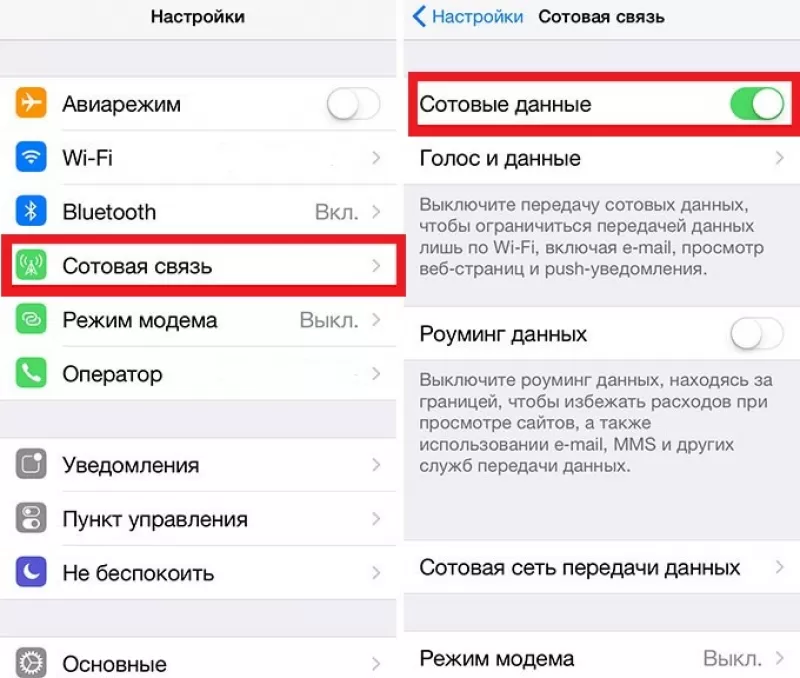
Данный способ эффективен, если требуется оставить приложение, но перестать получать сообщения.
Отключение уведомлений
Если постоянные уведомления о новых сообщениях в диалоге утомляют — отключите их. Для этого:
- откройте диалог;
- нажмите на заголовок чата;
- в появившемся контекстном меню выберите строчку «без уведомлений».
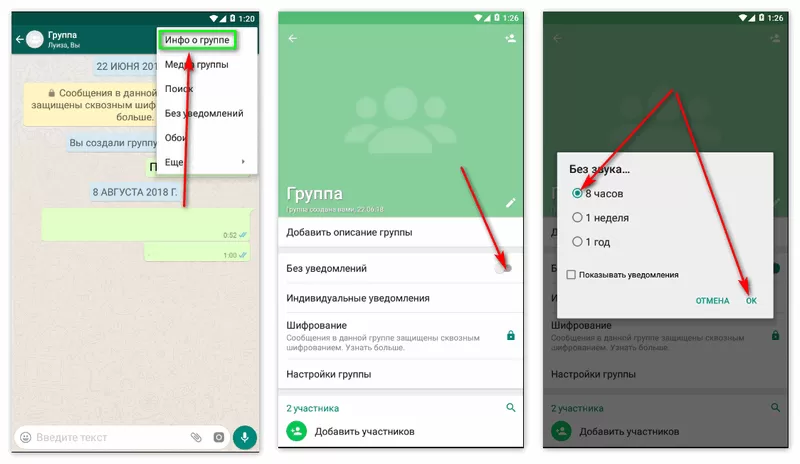
Удаление программы
Радикальный способ избавиться от назойливых уведомлений в группе — удалить программу. На операционных системе iOS это следующим образом:
- зажмите иконку с Ватсапом на рабочем столе;
- дождитесь, когда пиктограма начнет дрожать на iOS;
- нажмите на крестик.
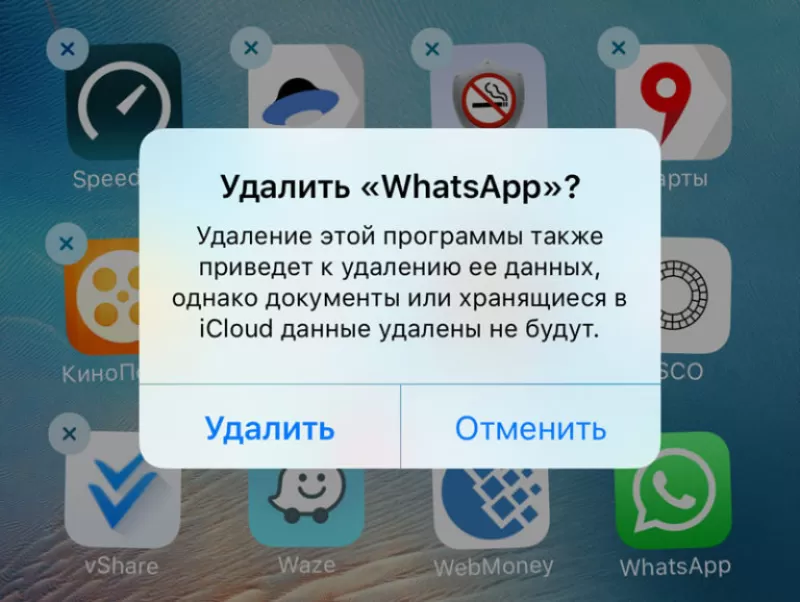
При этом, установив и предприняв новый заход в WhatsApp, группы и другие контакты сохранятся. Вариант также актуален при наличии двух сим-карт или смене единственной.
Выход из группы WhatsApp
Чтобы выйти из группового диалога в Вотсап:
- Откройте окно с перечнем диалогов,
- Выберите нужный,
- Свайпните влево,
- Кликните по появившейся иконке «Еще»,
- Нажмите «Удалить чат».
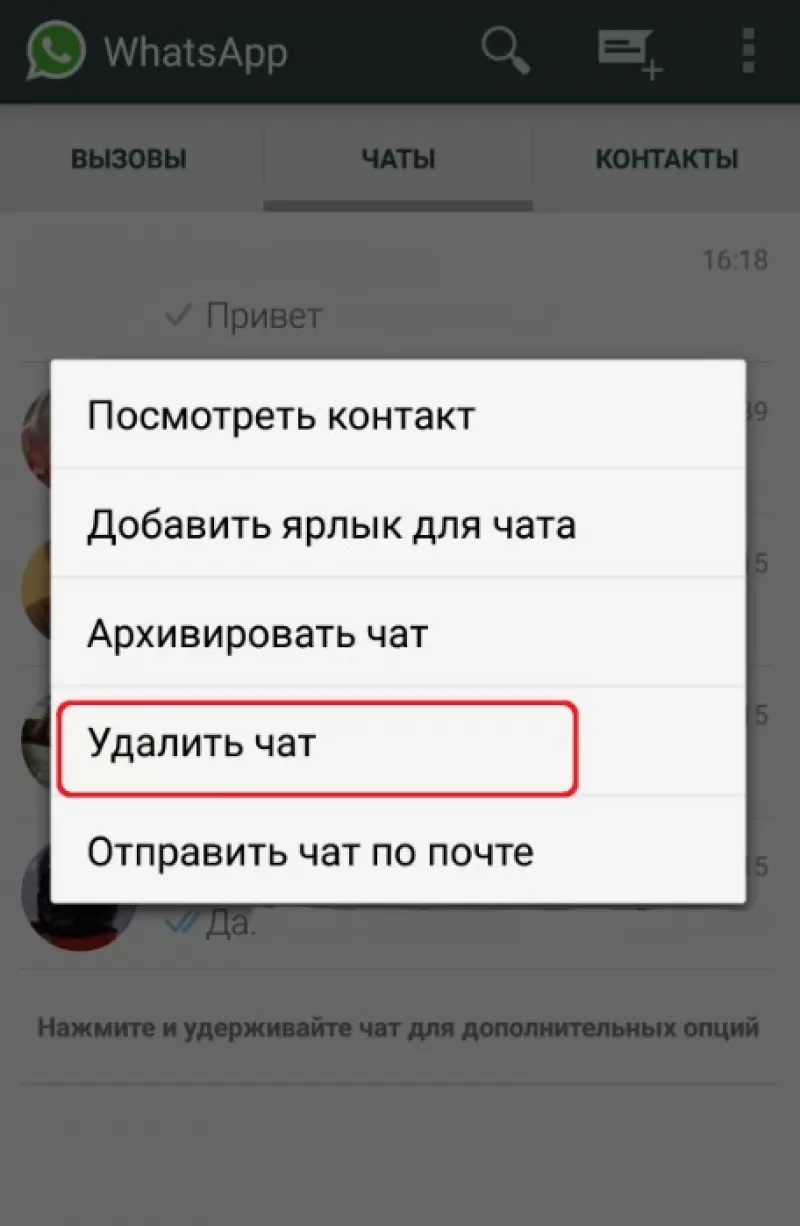
Удаление аккаунта
Невозможно найти настолько же действенный способ, как выйти из аккаунта Ватсап в телефоне, кроме удаления аккаунта. Совершить процедуру можно следующим образом:
- запустите приложение;
- через контекстное меню в правом верхнем углу интерфейса перейдите в раздел «настройки»;
- на появившемся экране выберите раздел «учетная запись»;
- нажмите «удалить учетную запись».
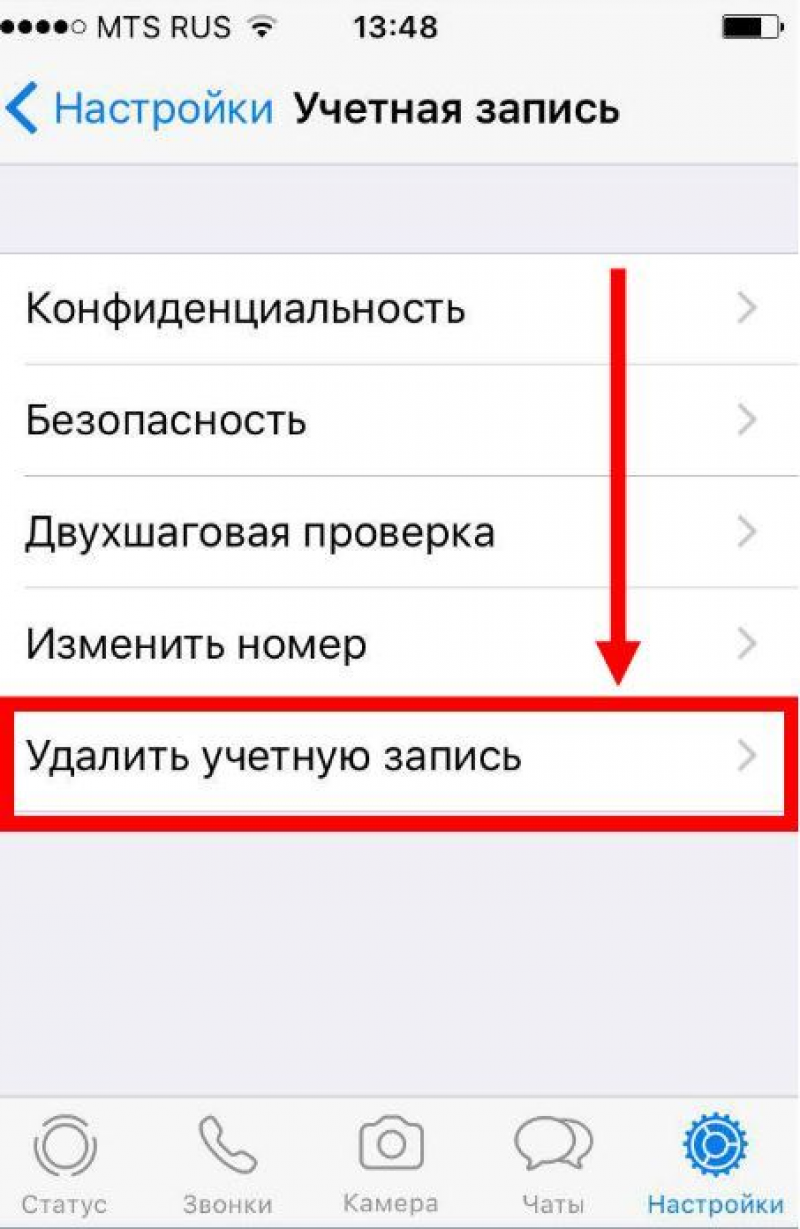
На Андроиде
Инструкция, как выйти из Ватсапа на Андроиде, не будет существенно отличаться от способов, описанных для iPhone. Во-первых, можно удалить само приложение. Во-вторых, в настройках аккаунта в WhatsApp можно удалить личный профиль. Чтобы вернуться в программу, потребуется новая регистрация. Дополнительно можно ограничить приложению доступ к сети Интернет. Все необходимые инструкции будут описаны ниже.
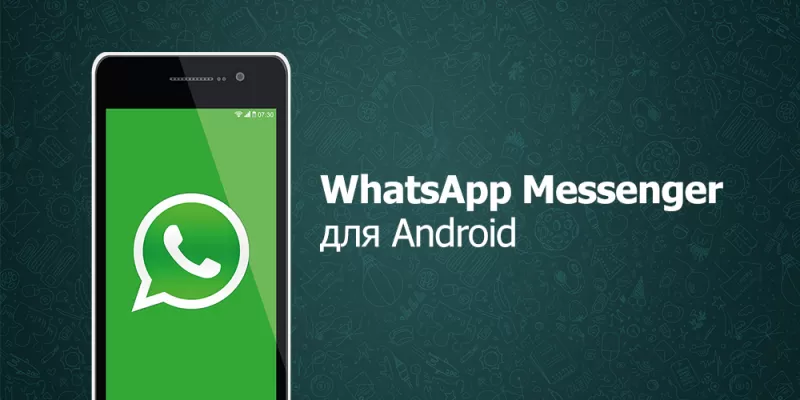
Отключение уведомлений
Отключение уведомлений на Android производится следующим образом:
- откройте диалог;
- нажмите на заголовок чата;
- в появившемся контекстном меню выберите строчку «без уведомлений».
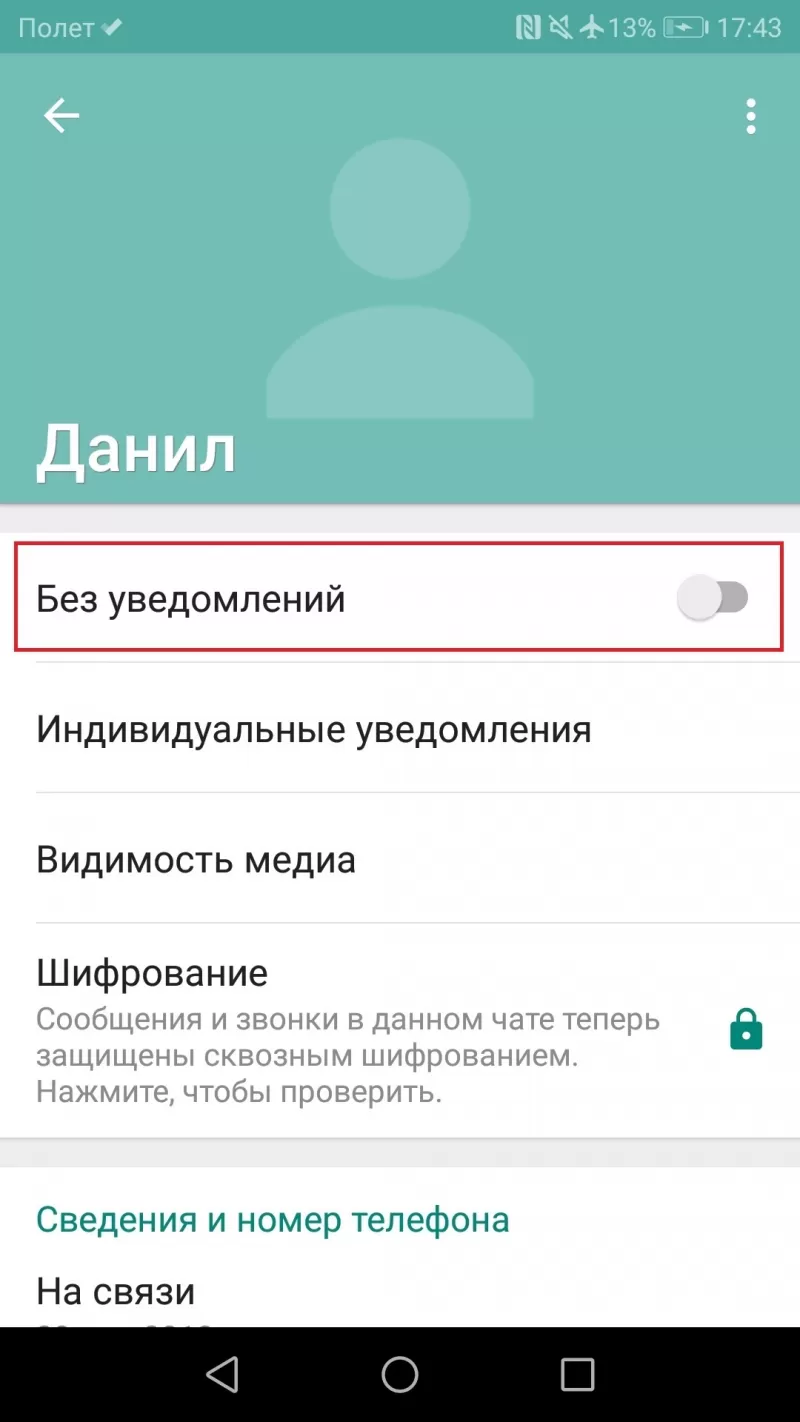
Удаление программы
При желании можно удалить WhatsApp с телефона на Android.
- Зажмите иконку с Ватсапом на рабочем столе;
- Дождитесь, когда пиктограма увеличится в размере;
- Переместите иконку в зону с надписью «удалить».

Временная остановка приложения
В телефоне с системой Android отсутствует возможность ограничения доступа к интернету для отдельных приложений. Вместо этого вы можете временно остановить работу программы.
- Перейдите в меню настроек;
- Выберите диспетчер приложений;
- Кликните по значку WhatsApp;
- Нажмите «остановить».
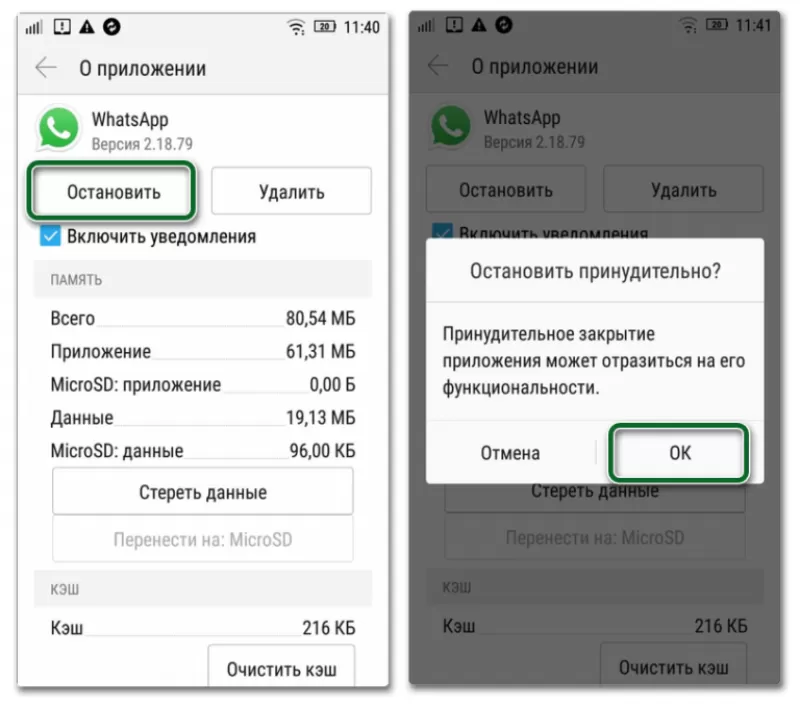
Информация мессенджера будут выгружены из памяти, но программа останется на телефоне. Заново откройте приложение, чтобы продолжить использовать Ватсап.
Удаление аккаунта
Чтобы удалить аккаунт, выполните следующие действия:
- запустите приложение;
- через контекстное меню в правом верхнем углу интерфейса перейдите в раздел «настройки»;
- на появившемся экране выберите раздел «аккаунт»;
- нажмите «удалить аккаунт».
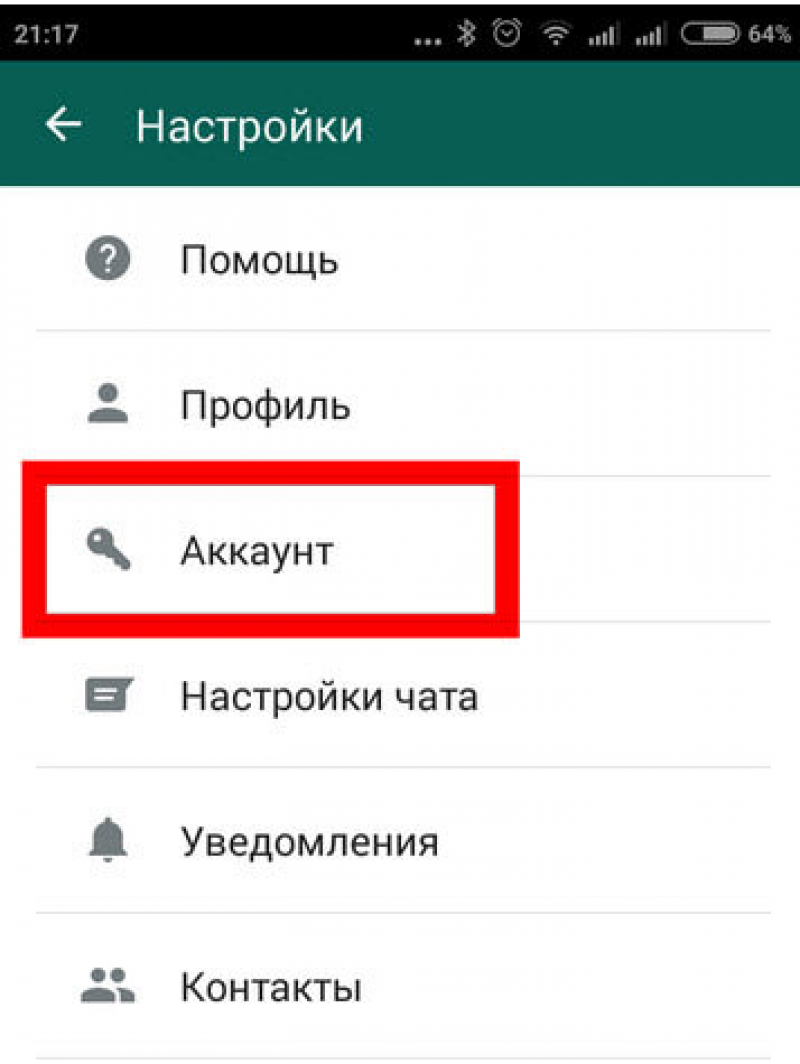
Выход из группы WhatsApp
Чтобы выйти из группового диалога в Ватсап:
- откройте чат;
- нажмите на заголовок диалога;
- в появившемся окне с информацией о беседе и списком участников кликните «Выйти из группы».
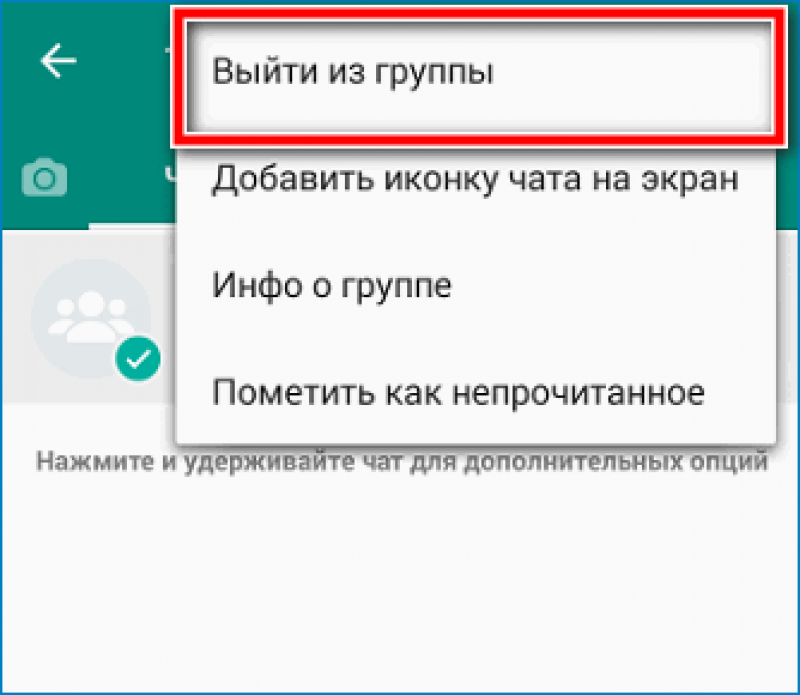
Как выйти из программы WhatsApp на компьютере
Если Ватсап запущен через приложение на компьютере или в браузере, выйти из мессенджера также не составит труда. Закройте вкладку в браузере кликом по крестику в правом углу. Автономное приложение закроется при помощи правой кнопки мыши в контекстном меню.
Как выйти из Ватсапа: на телефоне или ПК
Как выйти из Ватсапа и закрыть учетную запись – расскажем. Не каждый пользователь в курсе правил работы приложения, поэтому пора повысить техническую грамотность! Вы научитесь закрывать программу правильно – просто тщательно изучите представленные инструкции.
Удаление
Классический способ выйти из аккаунта WhatsApp, который приходит на ум первым – это удаление программы. Вы знаете, что приложение работает постоянно, даже если вы не пишете/читаете сообщения – поэтому прервать активность можно удалением Ватсапа.
- Задержите палец на приложении Ватсап;
- Появится небольшое меню – выберите пункт «Изменить порядок приложений» ;


- Кликните по крестику в левом верхнем углу иконки;
- Еще раз нажмите на кнопку «Удалить» .
- Либо просто длительным нажатием на значок приложения выберите «Удалить» .
- Несколько секунд подержите палец на иконке Ватсапа, чтобы ухватить ее;
- Перетащите изображение в корзинку, которая появится на верхней панели;
- Появится информационное окно – подтвердите удаление нажатием соответствующей кнопки.

Если этот способ кажется вам слишком радикальным, можно выйти с Ватсапа, не удаляя его! Обсудим подробнее?
Смените статус
Вы можете выйти из аккаунта в Ватсапе для чужих глаз – никто не узнает, когда вы заходили в сеть в последний раз. Достаточно просто поменять некоторые настройки приложения и наслаждаться встроенной возможностью.
- Откройте мессенджер;
- Нажмите на иконку настроек;
- Перейдите к разделу «Аккаунт» на Андроиде или «Учетная запись» на Айфоне;
- Нажмите на строку «Приватность» ;


- Кликните на слово «Был (-а)» ;
- Выберите нужный вариант – «Никто» , если хотите скрыться от всех или «Друзья» , если хотите, чтобы вас видели пользователи из телефонной книги.


Это простейший вариант спрятаться от навязчивых сообщений и выйти из аккаунта Ватсап в телефоне. Обратите внимание, вы не сможете отслеживать время входа в сеть других пользователей, если активируете эту опцию.
Уведомления
Задаетесь вопросом, как выйти из WhatsApp на Айфоне? Специального алгоритма не существует, но есть небольшой совет:
- Откройте мессенджер и кликните на шестеренку настроек;
- Найдите раздел «Уведомления» ;
- Отключите все звуки на звонках и сообщениях, откажитесь от баннеров и предупреждений.


Этот же вариант могут использовать владельцы Андроида, ограничений нет. А теперь перейдем к другой операционной системе!
Опция «Остановить»
Эта часть обзора предназначена для тех, кто думает, как выйти из Ватсапа на Андроиде – реализовать способ можно только на смартфонах этой операционной системы. Просто остановите работу программы на время – а затем активируйте, открыв ее.
- Войдите в настройки телефона;
- Найдите раздел «Приложения» ;
- Пролистайте его до названия мессенджера;
- Щелкните для открытия меню;
- Кликните по кнопке «Остановить» .



Важно! Названия пунктов меню могут отличаться в зависимости от марки и модели мобильного, но общий алгоритм остается неизменным.
Обсудили, как отключить Ватсап на телефоне на время – помните, что восстановить работоспособность можно в любой момент. Переходим к другой группе устройств?
На компьютере
Мы поговорили о том, как выйти из Ватсапа в телефоне – а можно ли сделать это на компьютере? Можно, но для осуществления этого действия вам опять понадобится смартфон.
Вы должны знать, что открыть десктопную версию можно только при наличии действующего приложения на мобильном – при входе вы сканируете специальный кьюар-код. Поэтому придется прибегнуть к тем же параметрам!
Если вы хотите свернуть общение, сделайте следующее:
- Возьмите смартфон и откройте настройки Ватсапа;
- Найдите строку «Web» ;
- Щелкните по синей кнопке «Выйти со всех устройств» ;
- Подтвердите действие нажатием соответствующей кнопки.


Напоследок отметим, что помочь может отключение интернета на устройстве – но учитывайте, что вы отключитесь от всех программ разом:
- Сдвиньте верхнюю панель на смартфоне;
- Найдите иконку подключения к сети (мобильный или беспроводной интернет);
- Кликните по ней, чтобы она погасла;
- Как только захотите вернуться к общению – активируйте интернет-опцию заново.

Мы детально обсудили, как закрыть Вацап на телефоне – теперь в любую минуту можно приостановить работу программы, чтобы отдохнуть от переписки и не отвечать на сообщения коллег, родных и друзей.
Как выйти из WhatsApp приложения
Вы активный участник соцсети Ватса? Тогда вам непременно пригодятся наши инструкции как выйти из Ватсапа на различных устройствах. Причин такой необходимости может быть несколько – замена устройства, необходимость внести изменения в данные учётной записи, обновление софта, утеря устройства. В таких случаях важно проследить, чтобы пользователь вышел из аккаунта на всех «подвязанных» гаджетах.
- Выход на смартфоне
- Выход на компьютере
- Безопасность
Выход на смартфоне
Как выйти из аккаунта WhatsApp на системе Андроид. В принципе системы Андроид и иОС работают идентично, поэтому систематизируем варианты в едином списке:
- Отключение сети: временное решение. Сообщение просто не будут приходить, но при активации сети – посыпятся со всех сторон. Не рекомендуется на длительное время.
- Зайти в сетевые настройки гаджета (сеть, свайп экрана сверху в них и нажатие на значок передачи данных).
- Отключить мобильные данные и сетевые устройства.
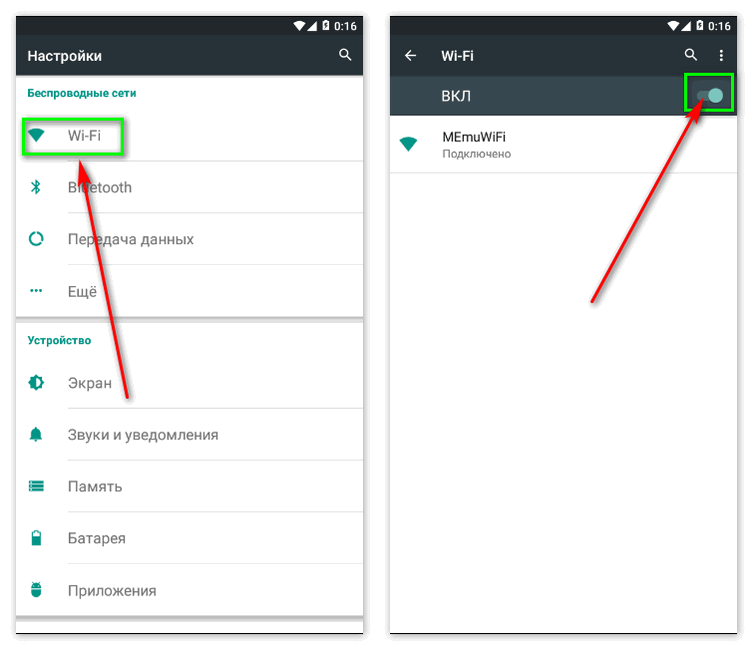
- Деактивация уведомлений: подойдёт тем, кто хочет быть в сети, но чтобы чаты не беспокоили звуками и всплывающими окошками:
- Зайти в мессенджер.
- Вызвать меню «Настроек» (шестерёнка).
- Выбрать раздел «Уведомления».
- Поставить слайдеры на неактивные в строке показывать уведомления.
- Дополнительно можно выключить звук уведомлений через настройки смартфона (как правило, в разделе «Звуки» или «Оповещения»).
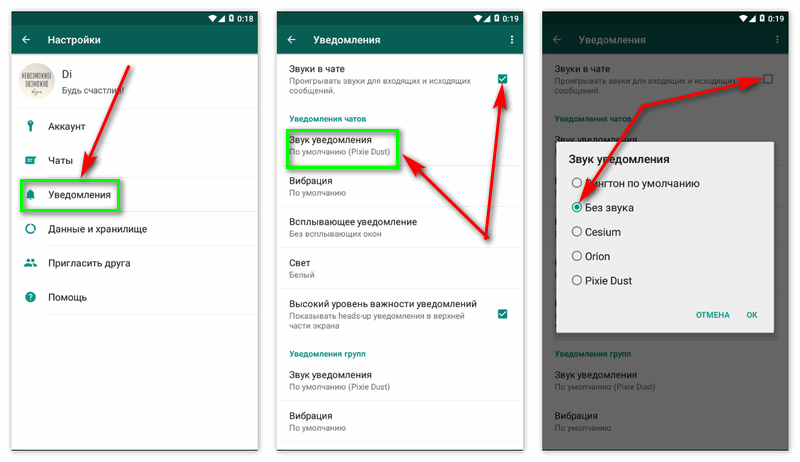
- Установка анонимайзера: рекомендуется для Андроид устройств. В Гугл Маркете можно найти специальные надстройки для мессенджера, которые будут скрывать статус пользователя в сети (очень удобно для тех, кто работает).
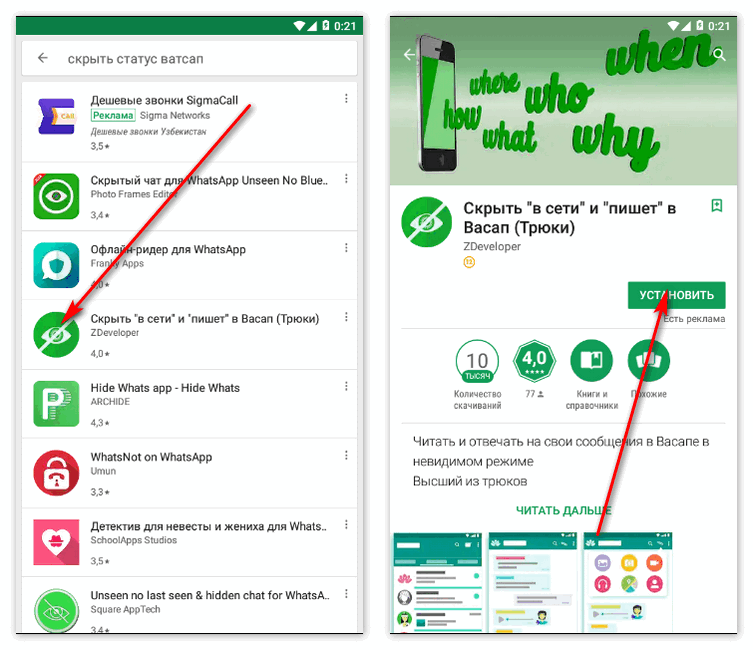
- Приватный статус: работает на iOS, активируется через настройки:
- Входим в настройки мессенджера.
- Выбираем «Статус» — «Конфиденциальность».
- Активируем приватность.
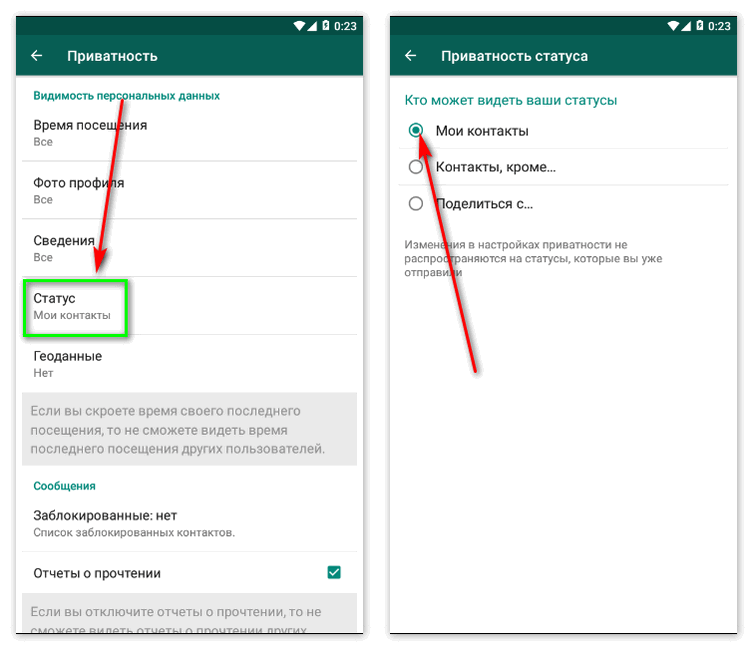
Как видите, вариантов как выйти с Ватсапа на телефоне довольно много, можно выбрать наиболее приемлемый вариант.
Выход на компьютере
Для временной деактивации Ватсап, не удаляя его, используется опция Веб.
Как сделать все правильно – следуем алгоритму:
- Войти в мессенджер.
- Запустить «Настройки» (нижний правый угол).
- В списке выбрать Web/Комп.
- Активируем действие «Выйти со всех компьютеров».
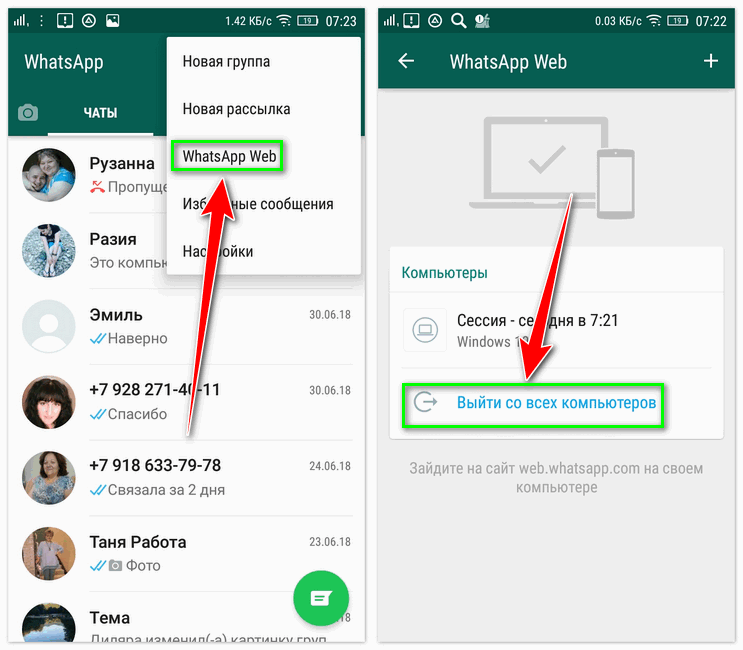
Теперь ваш ПК находится вне учетной записи.
Безопасность
Довольно распространена ситуация, когда гаджет утерян или же украден. В такой ситуации можно поступить несколькими способами:
- Заблокировать утерянную СИМ-карту если телефон украли. Следовательно, прекратится и работа мессенджера.
- Связаться с технической поддержкой Вацап, указать регистрационные данные и подать запрос на блокировку аккаунта.

Используя наши рекомендации, вы можете легко разобраться, как выйти из WhatsApp, и помочь своим друзьям управлять параметрами приватности и статусами в социальных сетях.
Как временно выйти из аккаунта в WhatsApp без удаления
Пользователи популярного мобильного приложения часто задаются вопросом относительно того, можно выйти из Ватсапа временно и что для этого требуется сделать. Разработчики программного обеспечения предусматривают такую возможность, однако следует придерживаться четкой последовательности действий, инструкции.
- Зачем выходить из учетной записи Ватсап
- Как выйти из учетной записи на телефоне
- Андроид
- Айфон и Айпад
- Как выйти из Ватсапа на компьютере
- Другие способы выйти из WhatsApp
- Отключение интернета
- Отключение уведомлений
- Удаление программы
- Как выйти из WhatsApp Business
Зачем выходить из учетной записи Ватсап
Разработчики программного обеспечения позволяют каждому пользователю выйти из аккаунта Ватсап при необходимости. Среди причин принятия подобного решения выделяют ряд факторов, среди которых:
- навязчивая реклама со стороны других пользователе популярного программного обеспечения;
- высокая вероятность попадания на мошенников;
- отсутствие желания быть видимым для конкретных собеседников;
- прочие причины.
В каждом случае выйти WhatsApp станет наиболее оптимальным решением. Для этого требуется придерживаться разработанной специалистами инструкции.
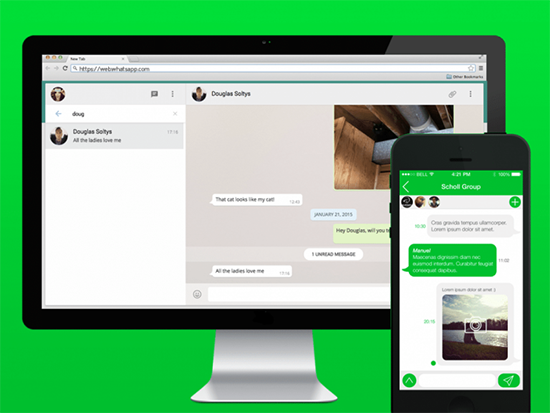
Как выйти из учетной записи на телефоне
Чтобы пользователю выйти из персонального личного кабинета в Ватсапе, предназначенного для быстрого обмена персональной информацией и различными документами, достаточно придерживаться разработанной классической инструкции, в частности:
- Запуск ранее установленного приложения Ватсап на телефоне (планшете, персональном компьютере).
- Осуществление перехода в раздел внесения настроек.
- Далее пользователю предстоит выполнить переход в «Web».
- Во вновь открывшейся форме пользователю достаточно активировать опцию выхода из учетной записи со всех компьютеров, после чего подтвердить свое желание.
Обратите внимание, в зависимости от установленный ОС на используемом устройстве, порядок действий включает некоторые особенности.
Андроид
Чтобы владельцам устройств, которые функционируют под управлением Андроид, выполнить выход из учетной записи в популярном мобильном мессенджере, достаточно придерживаться следующей несложной инструкции:
- Участнику Ватсап необходимо выполнить запуск приложения на переносном гаджете. Обратите внимание, вне зависимости от установленного типа ОС, инструкция практически ничем не отличается.
- На следующем этапе необходимо выполнить в категорию внесения настроек в работу мобильного мессенджера.
- Далее требуется активировать функцию выхода из аккаунта пользователя мобильного приложения.
- Подтверждается действие нажатием на одноименную клавишу.

Обратите внимание, после подтверждения выхода из учетной записи система в автоматическом режиме выполняет все необходимые процедуры.
Айфон и Айпад
Для владельцев Айфонов порядок действий несколько отличается от установленного в отношении Андроид. Исчерпывающая инструкция включает в себя следующие этапы:
- Запуск популярного мобильного приложения на используемом устройстве.
- На следующем этапе пользователю предстоит перейти в раздел настроек после чего активировать функцию автоматического формирования резервной копии, которая содержится в специально разработанных чатах Ватсап данных.
- Пользователем инициируется выход из учетной записи программного обеспечения. Для этого достаточно выйти из приложения на рабочий стол используемого устройства, после чего продолжительным нажатием на ярлык мессенджера достаточно перевести текущее состояние в анимированное.
В качестве альтернативного варианта разработчики предлагают воспользоваться следующей последовательностью действий:
- Запуск мобильного приложения для мгновенной передачи информации между собеседниками, включая иные документы и файлы.
- Переход в подраздел внесения настроек на смартфоне либо планшете.
- На следующем этапе выполняется переход в информацию о программном обеспечении Ватсап.
- В завершении пользователю предстоит перевести отображаемый ползунок возле надписи «Сотовые сведения» в неактивное текущее состояние.
В результате мобильный мессенджер самостоятельно выполняет дальнейшие шаги, что является существенным преимуществом. Пользователю требуется оставить все настройки неизменными по умолчанию.
Как выйти из Ватсапа на компьютере
Чтобы инициировать процесс выхода из учетной записи на персональном компьютере, пользователю предстоит соблюдать следующий порядок действий:
- Изначально требуется загрузить и установить специализированное программное обеспечение, которое выполняет роль эмулятора ОС Андроид. Скачать его можно с любого проверенного файлоообменника в интернете.
- На следующем этапе через специализированную утилиту выполняется запуск мобильного приложения для мгновенного обмена сообщениями и организации звонков через открытый доступ к интернету.
- Далее требуется выполнить переход в раздел внесения настроек в параметры работы программного обеспечения Ватсап и сохранить полученные результаты.
- Система в автоматическом режиме выполняется дальнейшие действия, после чего на экране монитора отображается подтверждающее уведомление.
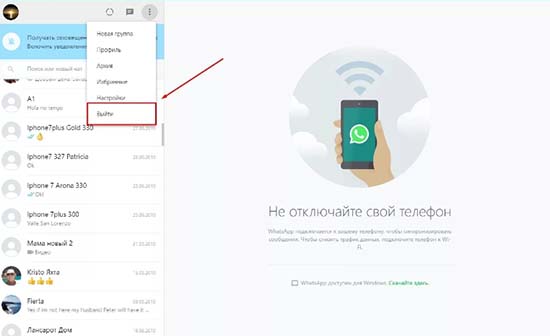
Обратите внимание, несмотря на наличие иного альтернативного варианта действий, разработчики популярного программного обеспечения рекомендуют пользоваться рассмотренным выше. Это позволяет внести необходимые изменения в максимально сжатые сроки, а также избежать всевозможных ошибок и недопонимания.
Другие способы выйти из WhatsApp
Пи невозможности использовать вышеперечисленные методы выхода из учетной записи программного обеспечения, пользователям предлагаются альтернативные варианты. Каждый из них требует к себе особого внимания.
Отключение интернета
Чтобы перевести популярное программное обеспечение, которое установлено на используемом устройстве в неактивное состояние, достаточно придерживаться несложного алгоритма действий, в частности:
- Разблокировка используемого мобильного телефона либо планшета.
- Переход в раздел настроек используемого пользователем устройства.
- На следующем этапе пользователю предстоит выполнить переход в подраздел подключения устройства к сети интернет.
- Во вновь открывшейся форме инициировать функцию деактивации.
На основании внесенных изменений телефон либо используемый планшет автоматически прекращает совершать прием/передачу данных с глобальной паутиной, из-за чего популярное программное обеспечение автоматически становится неактивным.
Отключение уведомлений
При невозможности выйти из учетной записи мобильного мессенджера по личным причинам, к примеру, если приложение используется в рабочих целях, пользователи могут воспользоваться бесплатной опцией отключения уведомлений. В таком случае пошаговый алгоритм действий включает в себя следующие этапы:
- Запуск приложения Ватсап на используемом устройстве, к примеру, планшете либо мобильном телефона.
- На следующем этапе необходимо выполнить переход в категорию групповых чатов.
- В правом верхнем углу инициируется вызов диалогового окна с перечнем актуальных опций.
- Далее предстоит перейти в подкатегорию уведомлений.
- Осуществляется активация функции отключения уведомлений.
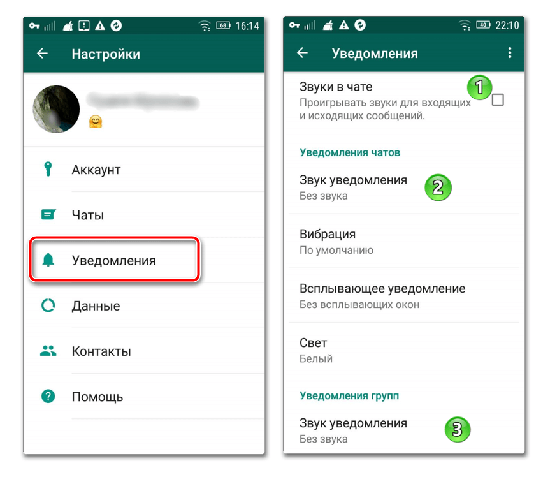
Благодаря такому подходу можно избежать непрерывных звуковых сигналов об уведомлениях, не удаляя аккаунт, что является существенным преимуществом. Изменения вступают в силу мгновенно, автоматически после нажатия на клавишу подтверждения.
Удаление программы
Удаление ранее установленного программного обеспечения Ватсап является крайней мерой, к примеру, если альтернативные варианты не актуальны. Обратите внимание, перед этим рекомендуется создать резервную копию данных, чтобы в дальнейшем при первой необходимости восстановить утраченную информацию. Для этого требуется:
- Запустить приложение на смартфоне или ином устройстве.
- Перейти в раздел настроек.
- Активировать функцию создания резервной копии данных.
- Дождаться получения уведомления о завершении.
Чтобы восстановить информацию, пользователю при первичном запуске после установки приложения, достаточно активировать одноименную опцию.
Как выйти из WhatsApp Business
Чтобы пользователям выйти из учетной записи Ватсап Бизнес, достаточно воспользоваться предложенными выше вариантами действий. Каких-либо отличительных особенностей не предусмотрено – все предельно просто и понятно. При наличии вопросов всегда можно обратиться за помощью в службу поддержки по электронной почте.
